Отпечатване на документи в Microsoft Word
Електронни документи, създадени в MS Word, понякога трябва да отпечатате. Това е много просто, но за неопитни потребители на компютри, както и за тези, които използват тази програма малко, може да има трудности при решаването на този проблем.
В тази статия подробно разясняваме как да отпечатате документ в Word.
1. Отворете документа, който искате да отпечатате.

2. Уверете се, че текстът и / или графиките, които се съдържат в него, не надхвърлят зоната за печат и самият текст е този, който искате да видите на хартия.
Нашият урок ще ви помогне да разберете този въпрос:
Урокът: Персонализиране на полетата в Microsoft Word
3. Отворете менюто "Файл", като кликнете върху бутона от лентата за пряк достъп.

Забележка: Във версиите на Word до 2007 включително, бутонът, който трябва да кликнете, за да отидете в менюто на програмата, се нарича "MS Office", това е първото в лентата с инструменти за бърз достъп.
4. Изберете "Печат" . Ако е необходимо, включете визуализация на документа.
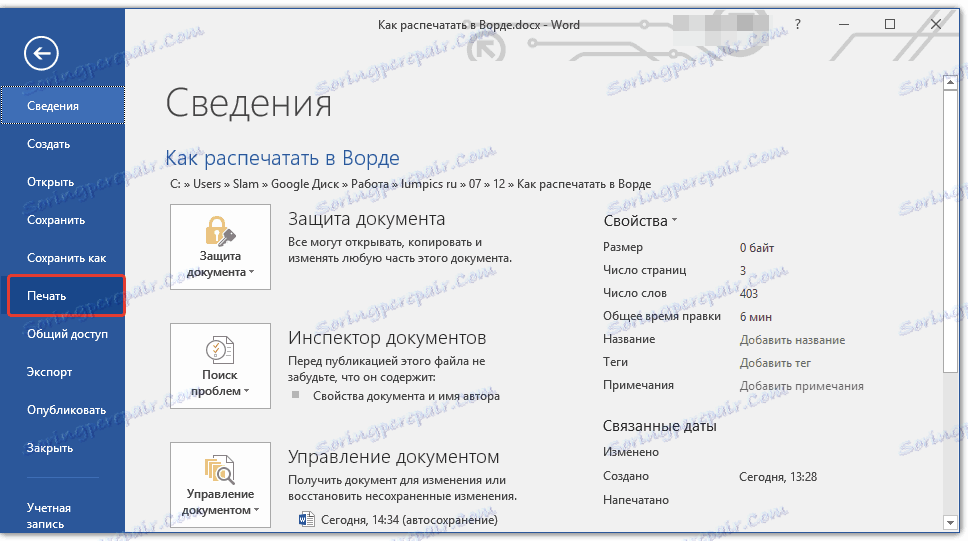
Урокът: Визуализация на документ в Word
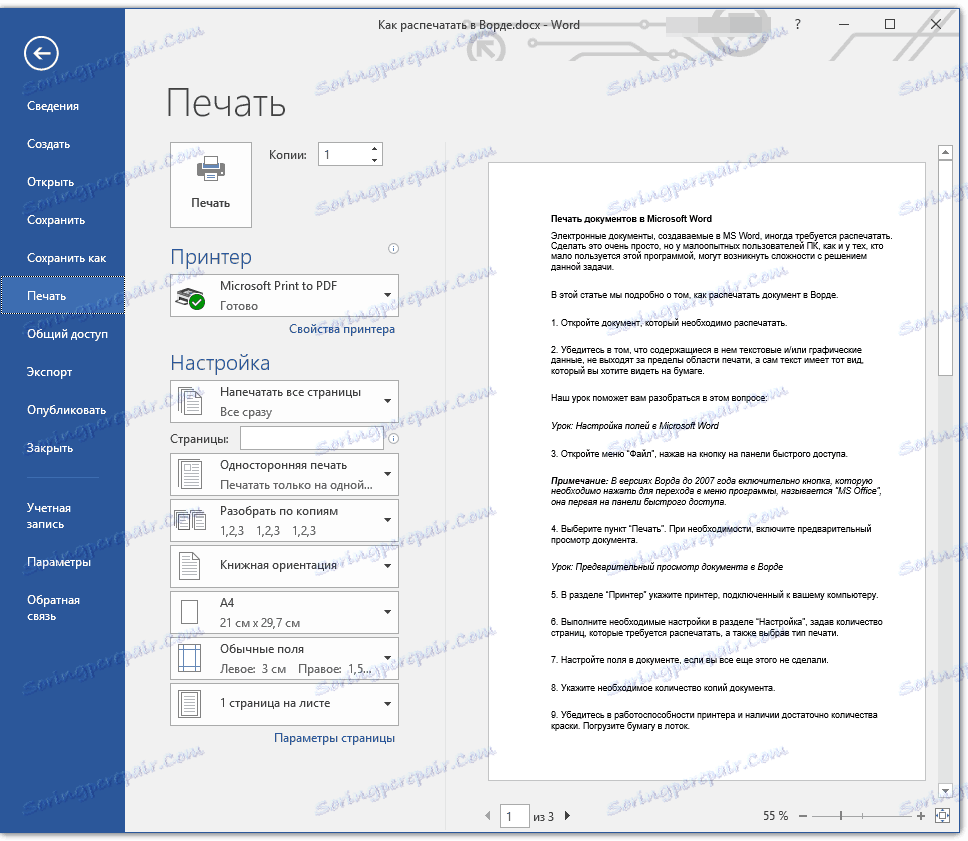
5. В секцията "Printer" ("Принтер") задайте принтера, свързан към вашия компютър.

6. Направете необходимите настройки в секцията "Настройки" , като посочите броя на страниците за отпечатване и изберете типа на отпечатване.
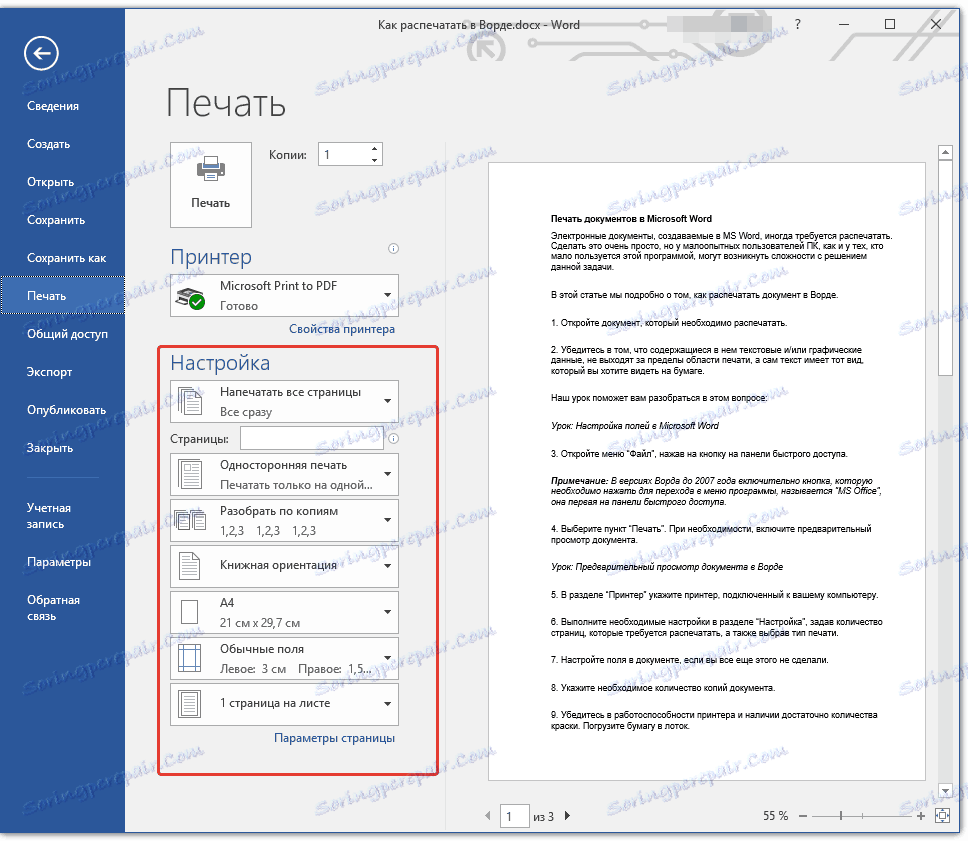
7. Конфигурирайте полетата в документа, ако все още не сте го направили.
8. Посочете необходимия брой копия на документа.

9. Уверете се, че принтерът работи и има достатъчно мастило. Потопете хартията в тавата.
10. Щракнете върху бутона "Печат" .
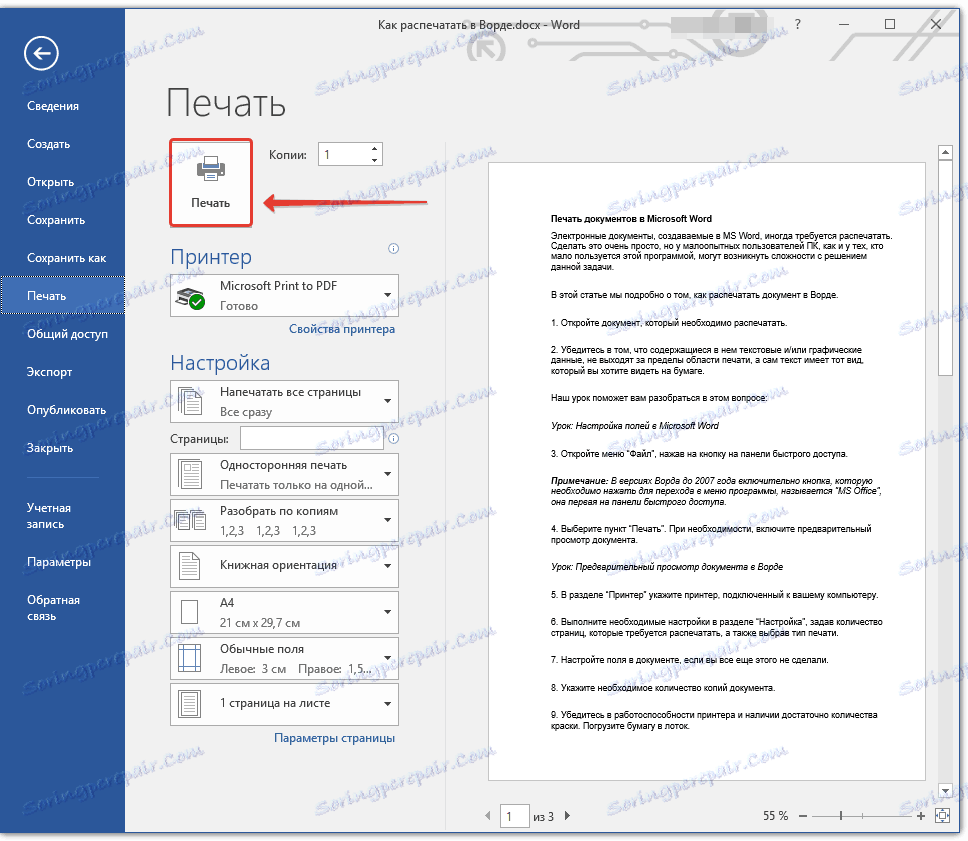
- Съвет: Можете също така да отворите секцията "Печат" в Microsoft Word по друг начин. Просто натиснете "CTRL + P" на клавиатурата и следвайте стъпки 5-10, описани по-горе .
Няколко съвета от {$lang_domain}
Ако трябва да отпечатате не само документ, но и книга, използвайте инструкциите ни:
Урокът: Как да направите книжен формат в Word
Ако трябва да отпечатате брошура в Word, използвайте инструкциите ни как да създадете документ от този тип и да го изпратите за печат:
Урокът: Как да направите брошура в Word
Ако трябва да отпечатате документ във формат, различен от формат A4, прочетете инструкциите ни как да промените формата на страницата в документа.
Урокът: Как да направите формат W3 A3 или A5 вместо A4
Ако трябва да направите отпечатък в документ, фон, воден знак или да добавите фон, прочетете нашите статии, преди да изпратите този файл за печат:
курс:
Как да промените фона в документ на Word
Как да направите подложка
Ако преди да изпратите документа за отпечатване, искате да промените външния му вид, стил на писане, използвайте инструкциите ни:
Урокът: Форматиране на текст в Word
Както можете да видите, лесно е да отпечатате документ в Word, особено ако използвате нашите инструкции и съвети.